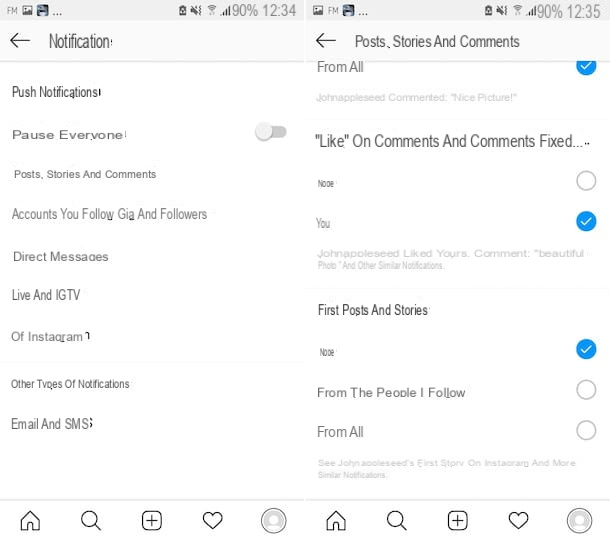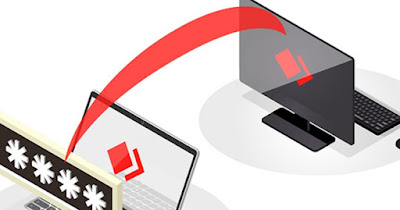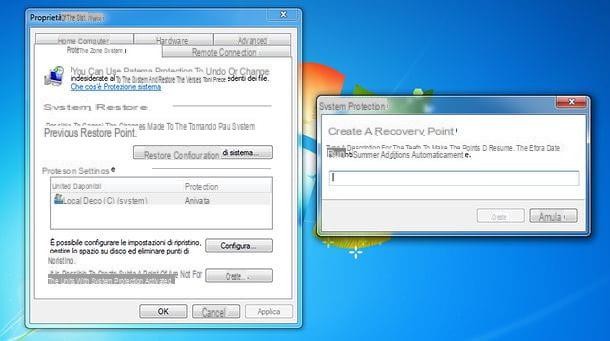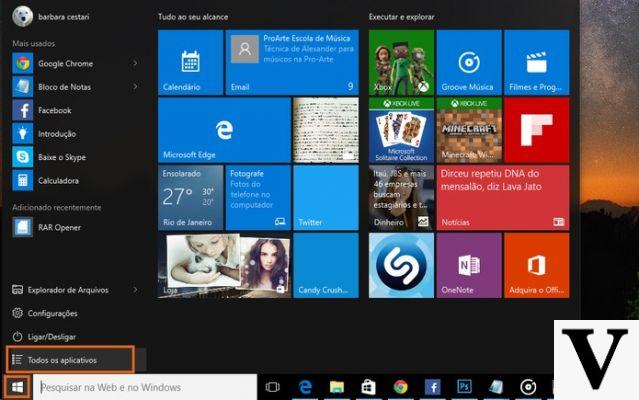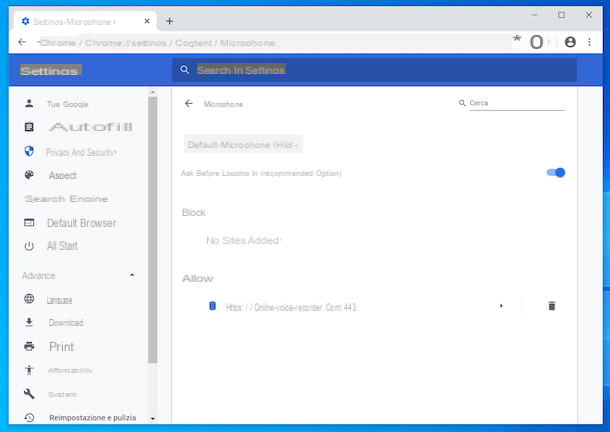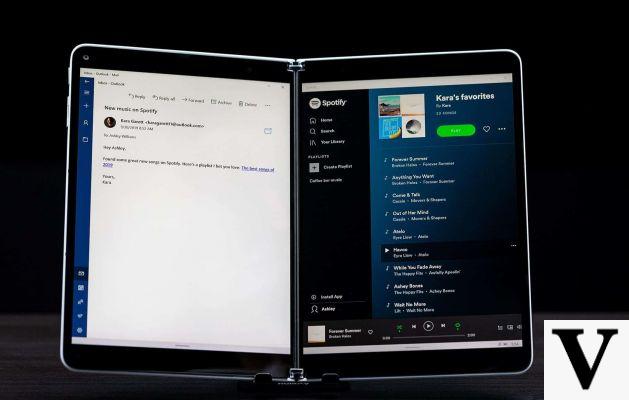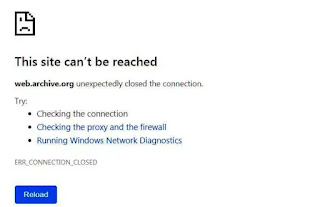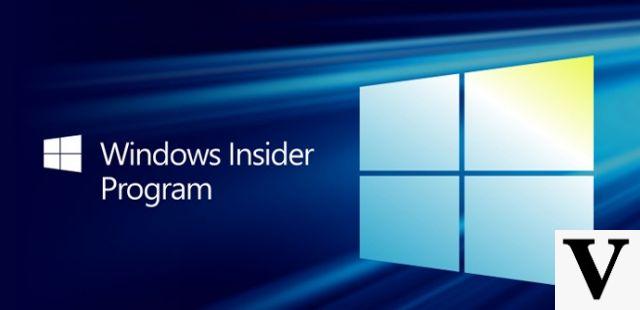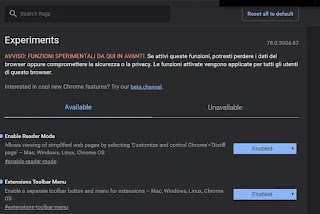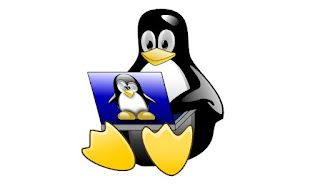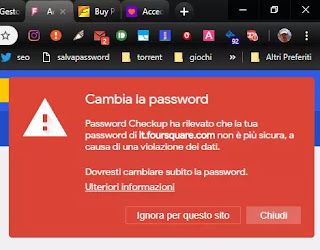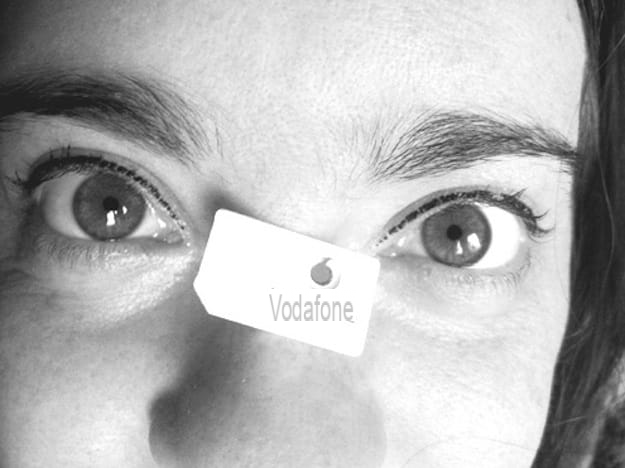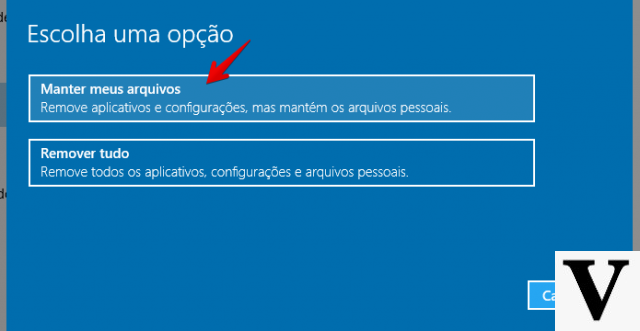
L’installazione di un programma non compatibile, l’infezione di un attacco informatico o il calo di prestazioni del nostro computer. Esistono svariati casi nei quali dovremo formattare il nostro PC Windows 10. Per qualcuno potrebbe essere un’operazione nuova, ma è molto semplice da fare.
Utilizzando l’opzione presente su Windows 10 chiamata Keep My FIles potremo tranquillamente formattare il dispositivo senza la paura di perdere i nostri documenti e le foto o i video salvati sul computer. In pratica prima di eseguire la formattazione il computer ci permette di salvare le app e i file più importanti in modo da recuperarli una volta completato il processo. Per ritrovarli non dovremo nemmeno fare difficili operazioni, ci basterà accedere con il nostro nome utente e la nostra password durante il riavvio e troveremo sul PC una versione formattata di Windows 10 con tutti i nostri documenti e programmi già pronti all’uso.
Comment formater un PC Windows 10
Per iniziare con la formattazione per prima cosa cerchiamo, tramite la barra di ricerca presente in basso a sinistra sul nostro desktop, la sezione denominata Ripristino del PC. A questo punto dovremo assicurarci di aver inserito sul computer una chiavetta USB o un disco rigido esterno, dove andremo a salvare i file che non intendiamo eliminare. Procedendo nell’operazione di Ripristino, il sistema operativo ci chiederà se Garder les fichiers oppure se Rimuovere tutto. Ovviamente noi dobbiamo selezionare la prima opzione e andremo a scegliere quali documenti e quali contenuti multimediali salvare grazie all’hard disk esterno o alla pennetta. Una volta effettuata quest’azione possiamo confermare il processo di ripristino. Il PC a questo punto verrà riavviato e prima che torni operativo ça prendra un peu de temps. In base al PC che utilizziamo potrebbero volerci dai trenta minuti fino a un’ora e mezza.
Finito il riavvio, il computer procederà all’installazione automatica di Windows 10 e noi dovremo accedere al sistema operativo attraverso il nostro nome utente Microsoft e la password che avevamo registrato al momento della prima iscrizione. A questo punto dovremo riconfigurare il nostro computer seguendo la procedura guidata di Windows 10 (selezione lingua, fuso orario, posizione e così via). Una volta completato anche questo passaggio siamo pronti per utilizzare nuovamente il computer. Nel desktop troveremo un fichier con i nostri documenti salvati prima della formattazione mentre se cerchiamo App Rimosse troveremo una lista dei programmi che sono stati eliminati con il ripristino. In questo modo sarà facile capire quale programma ha infettato o ha rallentato il nostro dispositivo.
Comment formater Windows 10 sans perdre vos fichiers